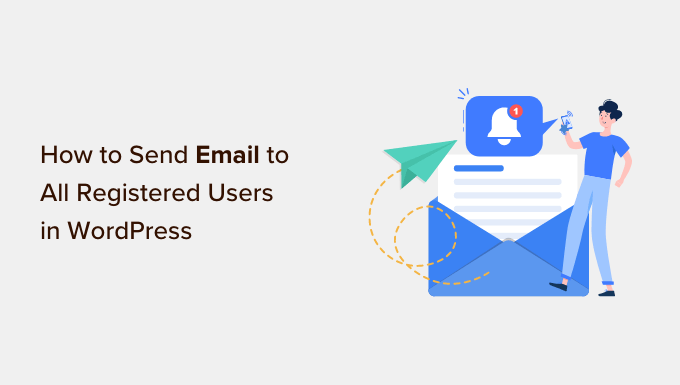Vuoi inviare un’e-mail a tutti gli utenti registrati in WordPress?
A volte potresti dover inviare un’e-mail di massa a tutti coloro che hanno un account sul tuo sito web. Ciò può includere clienti, membri, abbonati e persino altri utenti di WordPress.
In questo articolo, ti mostreremo come inviare un’e-mail a tutti gli utenti registrati in WordPress.
Perché e quando è necessario inviare e-mail a tutti gli utenti registrati in WordPress?
Se tu consentire la registrazione dell’utente sul tuo sito WordPress, allora ci sono diversi motivi per cui potresti dover inviare un’e-mail a tutti gli utenti registrati. Ad esempio, potresti voler informare gli autori e gli editori del tuo sito di un nuovo plug-in che hai aggiunto per aiutarli a scrivere post fantastici.
Se esegui un file negozio onlineallora potresti lanciare un file omaggio o concorso in WordPress, esclusivamente per le persone che hanno il ruolo di ‘Cliente’.
A seconda di come hai impostato la registrazione utente, potresti non aggiungere tutti gli utenti al tuo elenco di posta elettronica automaticamente. Ciò può rendere difficile contattare tutti coloro che utilizzano il tuo sito.
Per fortuna, ci sono altri modi per inviare messaggi di massa a tutti coloro che hanno un account con il tuo sito Web WordPress.
Prima di contattare i tuoi utenti, assicurati di non violare alcuna legge. Detto questo, consigliamo di leggere il nostro guida definitiva alla conformità a WordPress e GDPR.
Ora, vediamo come puoi inviare facilmente un’e-mail a tutti gli utenti registrati sul tuo sito web.
Come assicurarsi che le tue e-mail vengano consegnate in modo sicuro
Prima di iniziare, assicurati che gli utenti ricevano le email che invii.
A volte, il tuoHosting WordPressil server potrebbe non essere configurato correttamente o i provider di posta elettronica come Gmail potrebbero utilizzare filtri e strumenti che contrassegnano erroneamente le tue email come spam.
Puoi seguire il nostro tutorial su come risolvere il problema con WordPress che non invia e-mail per ulteriori dettagli.
Con questo in mente, ti consigliamo di utilizzare un provider di servizi SMTP per migliorare la consegna della posta e assicurarti che tutti gli utenti registrati ricevano i loro messaggi in modo sicuro.
WP Mail SMTP è ilmiglior plug-in SMTP di WordPresssul mercato. Ti consente di collegare il tuo sito WordPress con un servizio di posta. Ciò significa che le tue e-mail finiscono sempre nella posta in arrivo dell’utente e non nella cartella spam.
Si consiglia di acquistare la versione a pagamento chiamataWP Mail SMTP Procome te lo permette inviare e-mail in WordPress utilizzando Gmail SMTPInviaLivello, Invia blu, e altro ancora. Puoi anche vedere le percentuali di apertura e di clic per le tue e-mail, in modo da poter monitorare il successo delle tue diverse campagne e-mail.
Dopo l’attivazione, è necessario visitare ilImpostazioni » WP Mail SMTPpagina.
Qui, inserisci la tua licenza nel campo “Chiave di licenza”.
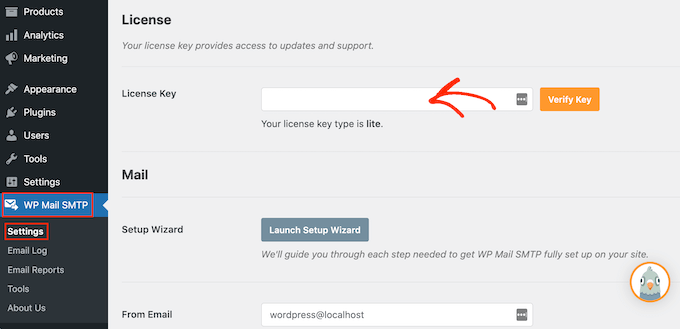
Puoi trovare queste informazioni effettuando il login il tuo account SMTP di WP Mail.
Dopo aver inserito la chiave di licenza, fare clic sul pulsante “Verifica chiave”. Ora che hai attivato WP Mail SMTP, vai avanti e fai clic su “Avvia procedura guidata di configurazione”.
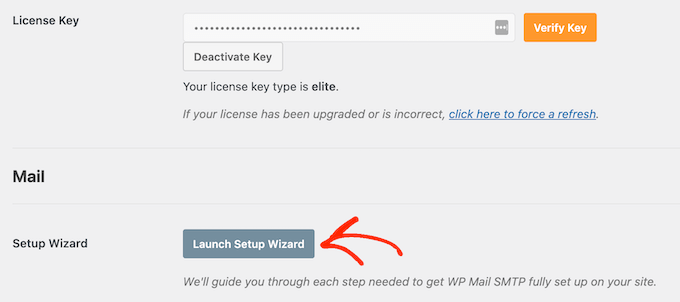
Nella schermata successiva, seleziona “Iniziamo”.
WP Mail SMTP ora ti chiederà di scegliere il mailer che desideri utilizzare con il tuo Sito WordPress.
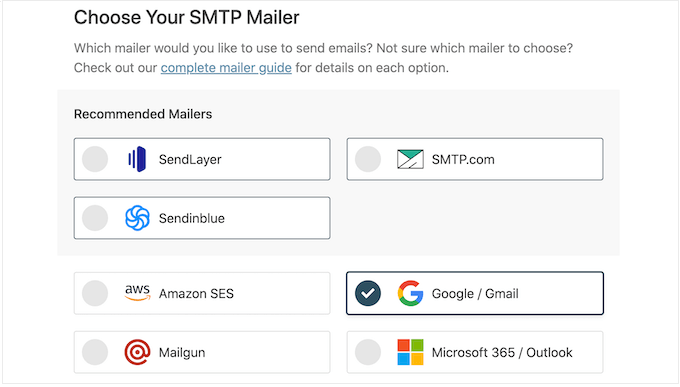
Si consiglia di utilizzareInviaLivelloSendinBlue oSMTP.compoiché hanno un prezzo ragionevole e possono scalare per supportare la tua attività in crescita.
Dopo aver scelto il tuo mailer SMTP, fai clic sul pulsante “Salva e continua”.
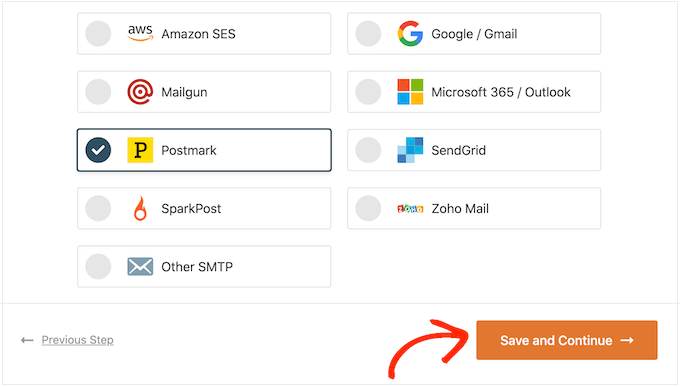
WP Mail SMTP ora ti mostrerà come configurare questo mailer.
Se hai bisogno di aiuto, consulta il nostro guida definitiva su come configurare WP Mail SMTP con qualsiasi host.
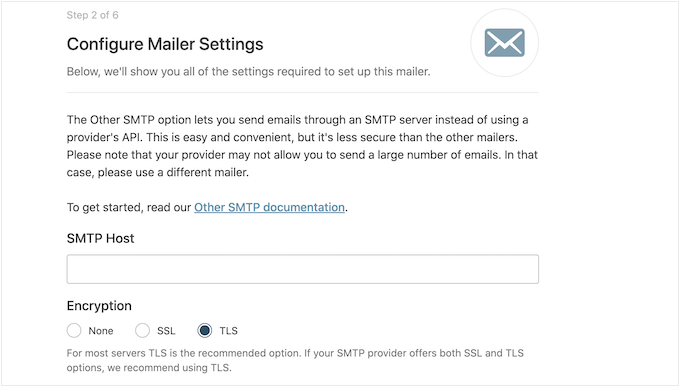
Se desideri utilizzare mailer di terze parti, puoi seguire la nostra guida ainviare e-mail WordPress tramite Gmail SMTP. Abbiamo anche una guida simile per ilConfigurazione SMTP Sendinblue.
Invio di e-mail a tutti gli utenti registrati in WordPress
Il modo migliore per inviare un’e-mail a tutti gli utenti registrati è utilizzando Invia e-mail agli utenti. Questo semplice plug-in ti consente di inviare messaggi di massa in base al ruolo dell’utente.
Prima di iniziare con questo plugin, potresti voler controllare i tuoi ruoli utente. Puoi quindi apportare qualsiasi modifica in modo che i tuoi utenti siano correttamente organizzati per ruolo.
Per maggiori dettagli, vedere il nostro guida per principianti ai ruoli utente e ai permessi di WordPress.
Quando sei soddisfatto di come sono impostati i tuoi ruoli, il passaggio successivo è l’installazione e l’attivazione del plug-in Invia email agli utenti. Per maggiori dettagli, consulta la nostra guida passo-passo su come installare un plugin WordPress.
Dopo l’attivazione, vai a Email agli utenti » Ruoli email nella dashboard di WordPress.
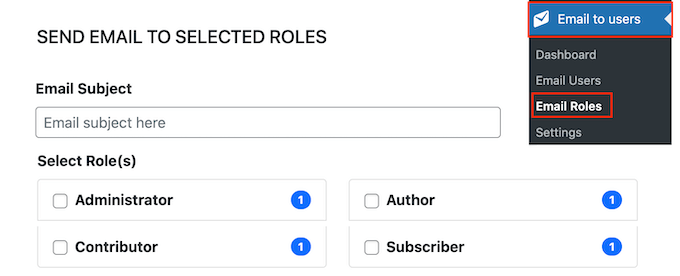
Qui puoi scegliere quali utenti riceveranno l’e-mail in base al loro ruolo sul tuo Blog wordpress.
Ad esempio, nell’immagine seguente, stiamo inviando messaggi a tutti coloro che hanno il ruolo di “Iscritto”.
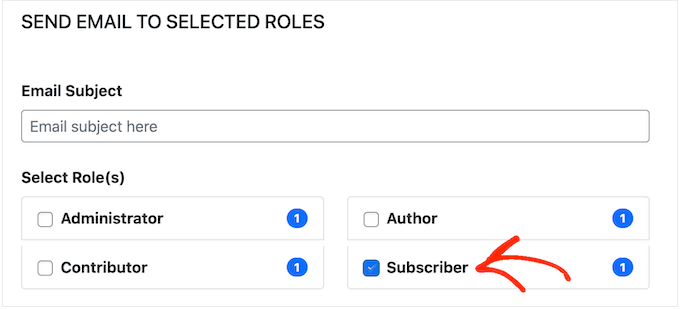
Ora puoi digitare l’e-mail che vuoi inviare a tutti gli utenti registrati. Il plug-in Invia e-mail agli utenti ha anche alcuni tag segnaposto che puoi utilizzare per aggiungere informazioni sull’utente al messaggio.
Ad esempio, puoi rivolgerti all’utente per nome utilizzando il segnaposto {{user_first_name}}. Quando Invia email utenti crea ogni email, sostituirà il segnaposto con il nome del destinatario.
Utilizzando una combinazione di testo normale e segnaposto, puoi inviare un’e-mail personalizzata a tutti gli utenti registrati.
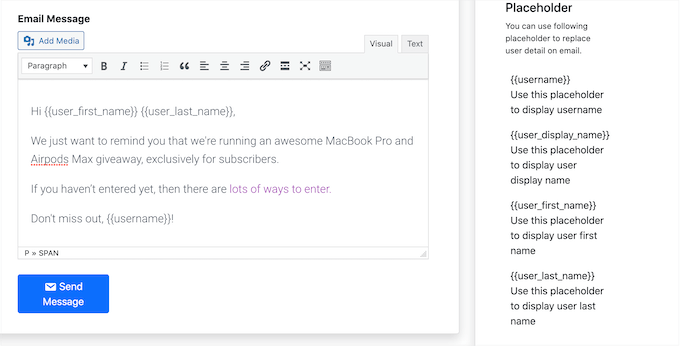
Quando sei soddisfatto delle informazioni che hai inserito, fai clic sul pulsante “Invia messaggio”.
WordPress ora invierà un’e-mail a tutti coloro che hanno il ruolo utente selezionato.
Come inviare e-mail a utenti registrati specifici in WordPress
La la Invia e-mail agli utenti plugin consente anche di inviare un’e-mail a un piccolo gruppo di utenti registrati o anche a un utente specifico. Ad esempio, potresti voler inviare un’e-mail di follow-up a un particolare abbonato, dopo aver inviato un’e-mail di massa.
Per inviare messaggi ai singoli utenti, vai semplicemente a Email agli utenti » Utenti di posta elettronica. Questo mostra un elenco di tutti i tuoi utenti registrati.
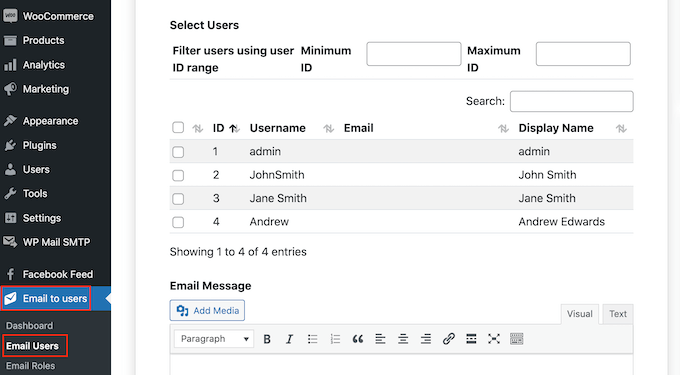
Per inviare un messaggio a un utente, seleziona semplicemente la casella accanto al suo nome utente.
Dopo aver selezionato tutte le persone a cui vuoi inviare un’e-mail, puoi andare avanti e creare il tuo messaggio.
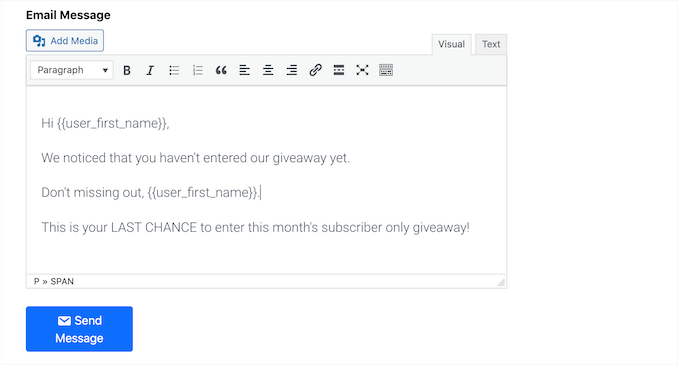
Quando sei soddisfatto del messaggio, scorri semplicemente fino alla parte inferiore dello schermo e fai clic su Invia messaggio.
Speriamo che questo articolo ti abbia aiutato a imparare come inviare un’e-mail a tutti gli utenti registrati in WordPress. Potresti anche voler vedere la nostra guida su come creare una newsletter via e-mail e la nostra selezione esperta di migliori servizi di email marketing per le piccole imprese.
Se ti è piaciuto questo articolo, iscriviti al nostro Canale Youtube per i video tutorial di WordPress. Puoi trovarci anche su Cinguettio E Facebook.
La posta Come inviare e-mail a tutti gli utenti registrati su WordPress apparso per la prima volta su WPBeginner.